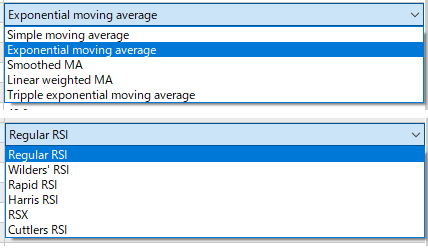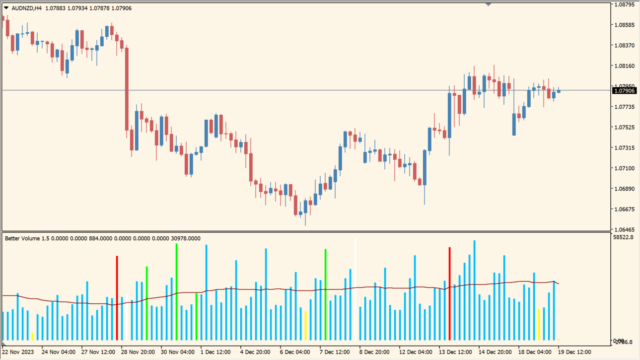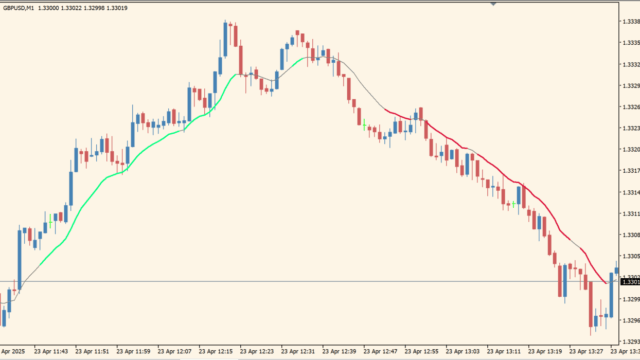サインの出る回数 普通 RSI系
ファイル形式 .ex4
サブチャートにRSIと、RSIの移動平均線を表示し、ゴールデン&デッドクロスでサインを出してくれるインジケーターです。
通貨によってはダマシが少ないクロス手法として使えます。
RSI ma BT modインジケーターの利用方法
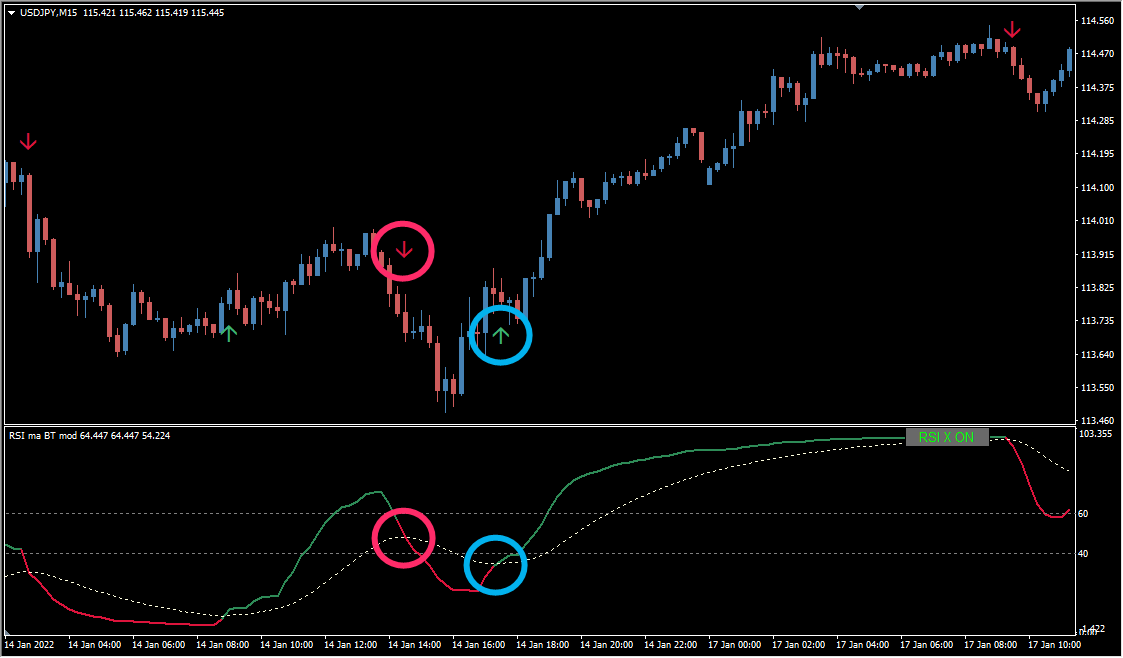 白い点線が移動平均線で赤と緑ラインがRSI、両者がクロスでサインがでます
白い点線が移動平均線で赤と緑ラインがRSI、両者がクロスでサインがでます
RSIは相場の勢いを測ってくれるテクニカルですが、「RSI ma BT mod」はRSIと移動平均線を使って相場の落ち着きと加熱を見極めます。
ローソク足+移動平均線に比べてRSI+移動平均線からは読み取れる情報は少ないですが、意外にも精度が高く、波がしっかり出ているところではきちんと機能してくれそうです。
パラメータからは移動平均線もRSIも種類が選択できますので、通貨によって適正なものを選んでください。
なお、レンジでサインが多くなりがちなので、2つのインジケーターのサインを合成するツールなどでサインを調整すると、勝率が安定する傾向があります。

MT4のパラメータ設定
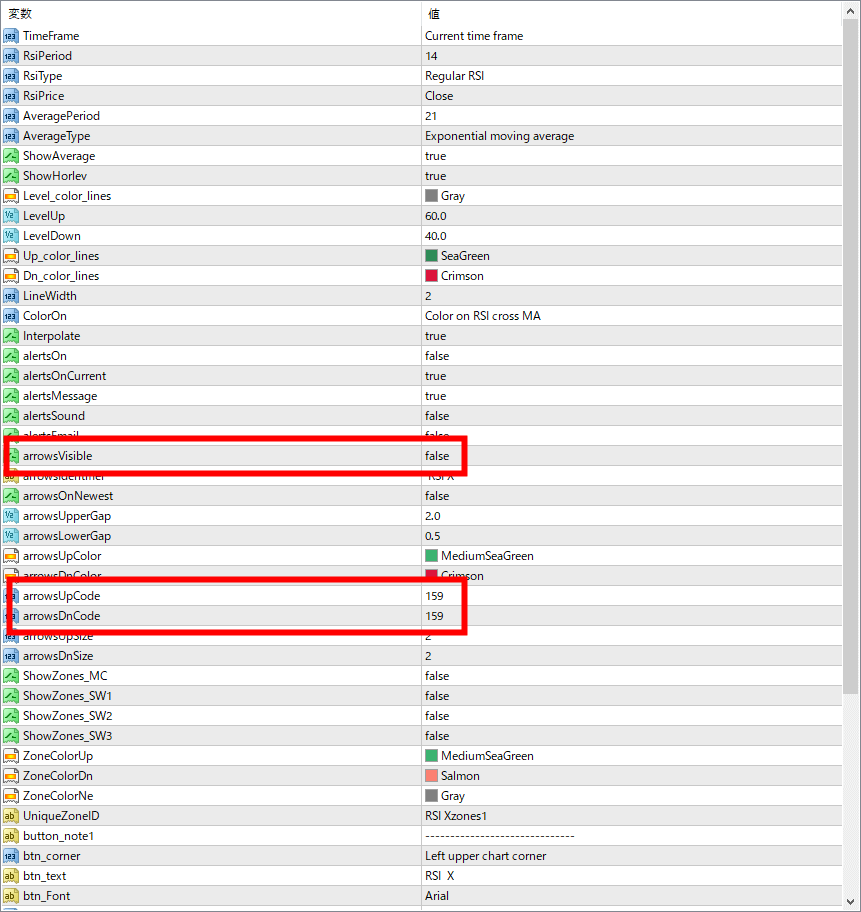
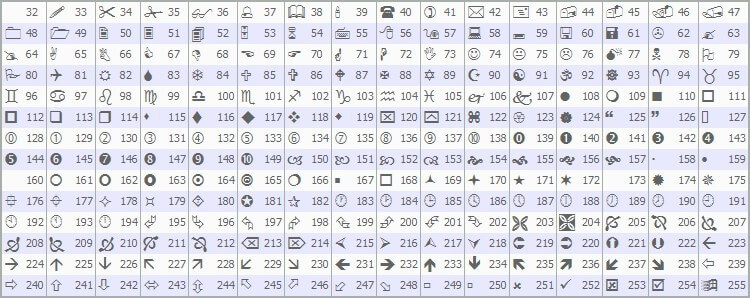
デフォルトでは矢印がでないので、『arrowsVisible』をtrueにしてください。
また、サインはデフォルトだとドット表示なので、わかりにくい場合は『arrowsUpCode』と『arrowsDnCode』をコード表に対応している数字に変えてください。
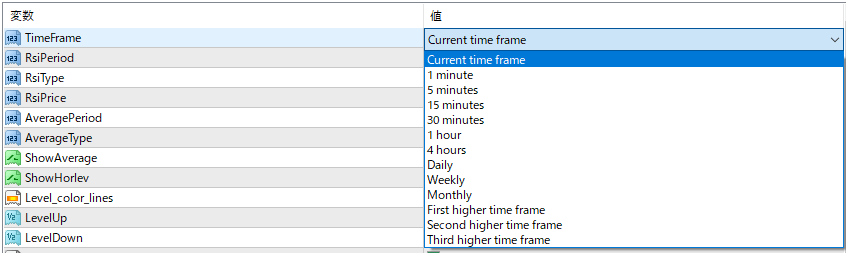
『TimeFrame』には見慣れない文字がありますが、『First higher time frame』は一つ上位の時間を表示、『Second higher time frame』は2つ上位を、『Third higher time frame』は3つ上の時間を表示します。
ただし、TimeFrameを使うとスペックの低いPCなどではMT4がかなり重くなって落ちたりするので、通常はCurrent time frameで利用するのが無難です。

インジケーターをMT4にインストールする方法
①インジケーターをダウンロードするとzipファイルでPCに保存されますので、そのフォルダを右クリックしてファイルを『展開』しておきます。
②フォルダの中に『mq4ファイル』または『ex4ファイル』がはいっていることを確認します。
③MT4を開いて、画面上部の『ファイル』→『データフォルダを開く』→『MQL4』→『Indicators』フォルダに②のファイルをいれます。(この時必ずフォルダから②のファイルをだして、ファイル単体をいれてください)
④MT4を再起動すればMT4のナビゲータウィンドウに追加したインジケーターが表示されているので、チャートに適用すれば完了です。